noos processus de cryptage de ransomware
L'Internet est l'une des inventions les plus importantes de notre temps. Il relie des milliards de personnes par les moyens de fils et dispositifs électroniques, néanmoins, il est trop dangereux, que parmi ces personnes, il y a des criminels aussi. de nos jours l'un des crimes de cyber le plus répandu est ransomwares, et si l'on parle de noos ransomware, il appartient à la STOP (DJVU) chiffrement famille ransomware. Les virus de ce type visent à modifier les structures de fichiers pour que les propriétaires des appareils infectés paient pour la décryptage prestations de service. Si vous êtes infecté par ce ransomware, ne pas essayer de supprimer le cryptage de Noos ransomware par le changement de nom de fichier, comme chaque changement manuel du fichier peut éventuellement endommager.

Ce virus se propage facilement par les moyens de courrier électronique pièces jointes, faux logiciels installateurs et injecte même dans les systèmes opérationnels directement. Une fois atteint le système, Noos procède processus de cryptage, qui peut être subdivisé en 2 pas: il recherche les fichiers appropriés et modifie leurs structures, en d'autres termes les encrypte. Le résultat de ce qui est toujours le même – l'utilisateur ne peut pas ouvrir des fichiers cryptés, comme extensions ont été modifiés pour .noos les. Dans la fin, Noos crée une demande de rançon, que l'on appelle _readme.txt et il contient le message suivant:
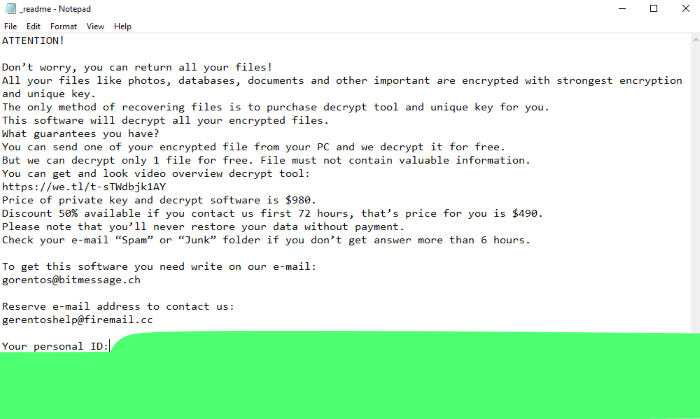
ATTENTION!
Don’t worry, you can return all your files!
All your files like photos, databases, documents and other important are encrypted with strongest encryption and unique key.
The only method of recovering files is to purchase decrypt tool and unique key for you.
This software will decrypt all your encrypted files.
What guarantees you have?
You can send one of your encrypted file from your PC and we decrypt it for free.
But we can decrypt only 1 file for free. File must not contain valuable information.
You can get and look video overview decrypt tool:
https://we.tl/t-sTWdbjk1AY
Price of private key and decrypt software is $980.
Discount 50% available if you contact us first 72 hours, that’s price for you is $490.
Please note that you’ll never restore your data without payment.
Check your e-mail “Spam” or “Junk” folder if you don’t get answer more than 6 hours.
To get this software you need write on our e-mail:
gorentos@bitmessage.ch
Reserve e-mail address to contact us:
gerentoshelp@firemail.cc
Your personal ID:
*ID number*Comme vous pouvez le voir il n'y a pas aucune garantie ferme, que les pirates vous aider à décrypter les fichiers. Alors, il n'y a pas de raison de faire confiance à leurs paroles et si vous doutez de se rappeler, que c'est un grand risque pour les payer. En outre, les pirates peuvent vous envoyer pas l'outil de décryptage, mais quelque chose de plus dangereux, comme un outil pour la commande à distance. Donc, si vous vous demandez comment supprimer ransomware et Noos décrypter des fichiers .Noos sans payer des rançons, vous pouvez utiliser notre guide gratuitement!
Guide de l'article
- Comment supprimer Noos Ransomware de votre ordinateur
- Comment supprimer le cryptage NOOS de vos fichiers Ransomware
- Récupération de données
- Outils de décryptage automatisés
- Versions antérieures de Windows
Comment supprimer noos Ransomware de votre ordinateur?
Nous vous recommandons vivement d’utiliser un puissant programme anti-malware doté de cette menace dans sa base de données. Cela atténuera les risques d'une mauvaise installation, et supprimera Noos de votre ordinateur avec tous ses restes et les fichiers s'inscrire.
Solution pour Windows est: notre choix est Norton 360 . Norton 360 scanne votre ordinateur et détecte diverses menaces comme Noos, puis supprime le avec tous les fichiers malveillants liés, dossiers et clés de registre.
Si vous êtes un utilisateur de utilisateur de Mac, nous vous conseillons d'utiliser Combo Cleaner.
Comment décrypter .noos fichiers?
Une fois que vous avez supprimé le virus, vous pensez probablement comment décrypter .noos fichiers. On va examiner les moyens possibles pour décrypter vos fichiers.
Récupération des données de récupération de données

- Téléchargez et installez Récupération de données
- Sélectionnez les lecteurs et les dossiers où vous avez vos fichiers, puis cliquez Balayage (Scan).
- Choisissez tous les fichiers d'un dossier, puis appuyez sur Restaurer bouton.
- Gérer l'emplacement de l'exportation.
Téléchargement est une version d'évaluation pour la récupération de fichiers. Pour déverrouiller toutes les fonctionnalités et tous les outils, l'achat est requis ($49.99-299). En cliquant sur le bouton, vous acceptez CLUF et Politique de confidentialité. Téléchargement commencera automatiquement.
Restaurer les données à l'aide d'outils de déchiffrement automatisés
Malheureusement, en raison de la nouveauté de Noos ransomware, pour le moment, Il n'y a pas de déchiffreur automatique disponible pour ce cryptographe.. En plus, il n'est pas nécessaire d'investir dans le paiement d'une rançon. Vous êtes capable de récupérer des fichiers manuellement.
Vous pouvez essayer d'utiliser une de ces méthodes afin de restaurer vos données cryptées manuellement.
Restauration de données avec les versions précédentes de Windows
Cette fonctionnalité fonctionne dans Windows Vista (mais pas la version Home), Windows 7 et les versions ultérieures. Windows conserve des copies des fichiers et des dossiers que vous pouvez utiliser pour restaurer les données sur votre ordinateur. Afin de restaurer les données à partir du Windows Backup, prendrez les mesures suivantes:
- Ouvrez Ce PC et recherchez les dossiers que vous souhaitez restaurer;
- Faitez un clic droit sur le dossier et choisissez Restaurer les versions précédentes l'option;
- L'option vous montrera la liste de toutes les copies précédentes du dossier;
- Sélectionnez la date de restauration et l'option dont vous avez besoin: Ouvrez, Copie et Restaurer.


